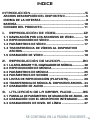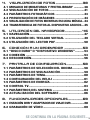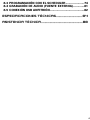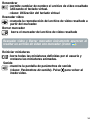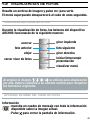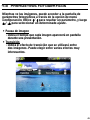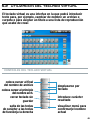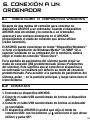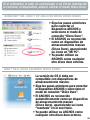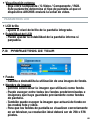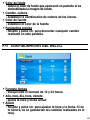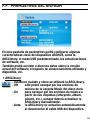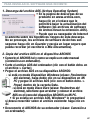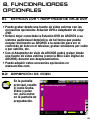1
Visite el sitio www.archos.com/manuals para bajar la última
versión de este manual.
MANUAL DE USUARIO
Versión 3
ESPAÑOL
404
Estimado Cliente:
Gracias por haber elegido este producto Archos. Esperamos
que sea de su total agrado y lo pueda disfrutar durante
muchos años.
Le invitamos a registrar su producto en nuestro sitio web
(www.archos.com/register). De esta forma, tendrá acceso a
nuestra ayuda on-line y estará informado de las actualizaciones
de software gratuitas para su producto.
Relájese y disfrute de la mejor experiencia multimedia.
El Equipo Archos
Toda la información contenida en este manual es correcta en el momento
de su publicación. Ahora bien, nuestros ingenieros están actualizando y
mejorando constantemente nuestros productos, por lo que el software
de su dispositivo podría tener algunas funcionalidades o presentar un
aspecto ligeramente distinto del que se muestra en este manual.

2
IndIce
IntroduccIón ..................................................................5
ARCHOS
DESCRIPCIÓN DEL DISPOSITIVO .......................5
IDIOMA DE LA INTERFAZ .................................................9
BATERÍA .........................................................................10
CUIDADO DEL PRODUCTO ..............................................11
1. reproduccIón de vídeo ....................................12
1.1 NAVEGACIÓN POR LOS ARCHIVOS DE VÍDEO........... 12
1.2 REPRODUCCIÓN DE VÍDEO ......................................15
1.3 PARÁMETROS DE VÍDEO .........................................17
1.4 TRANSFERENCIA DE VÍDEOS AL DISPOSITIVO
ARCHOS ...................................................................18
1.5 GRABACIÓN DE VÍDEO ............................................19
2. reproduccIón de músIca ...........................20
2.1 LA ARCLIBRARY Y EL NAVEGADOR DE MÚSICA ................20
2.2 REPRODUCCIÓN DE MÚSICA ...................................23
2.3 PARÁMETROS DE MÚSICA ......................................25
2.4 PARÁMETROS DE SONIDO ......................................27
2.5 LISTAS DE REPRODUCCIÓN (PLAYLISTS) ................. 29
2.6
TRANSFERENCIA DE MÚSICA AL DISPOSITIVO ARCHOS
..33
2.7 GRABACIÓN DE AUDIO ............................................33
3. utIlIzacIón de la Graba. audIo .............35
3.1
PANTALLA DE PARÁMETROS DE GRABACIÓN DE AUDIO
..35
3.2 GRABACIÓN CON EL MICRÓFONO INTEGRADO .......36
3.3 GRABACIONES DE NIVEL DE LÍNEA ........................37
SE CONTINUA EN LA PÀGINA SIGUIENTE...

3
4. vIsualIzacIón de fotos ....................................38
4.1 MOSAICO DE MINIATURAS Y PHOTOLIBRARY ............38
4.2 VISUALIZACIÓN DE FOTOS ......................................41
4.3 PARÁMETROS FOTOGRÁFICOS ...............................43
4.4 PRESENTACIÓN DE IMÁGENES ...............................44
4.5
VISUALIZACIÓN DE FOTOS MIENTRAS ESCUCHA MÚSICA
..44
4.6
TRANSFERENCIA DE FOTOS AL DISPOSITIVO ARCHOS
...45
5. utIlIzacIón del naveGador ..................... 46
5.1 NAVEGACIÓN ...........................................................47
5.2 UTILIZACIÓN DEL TECLADO VIRTUAL .....................49
5.3 UTILIZACIÓN DEL LECTOR PDF ...............................50
6. conexIón a un ordenador ......................53
6.1 “DISCO DURO” O “DISPOSITIVO WINDOWS” ..........53
6.2 CONEXIÓN ...............................................................53
6.3 DESCONEXIÓN .........................................................56
7. pantalla de confIGuracIón ....................58
7.1 PARÁMETROS DE SELECCIÓN DEL IDIOMA ............58
7.2 PARÁMETROS DE VISUALIZACIÓN ..........................59
7.3 PARÁMETROS DE TEMA ..........................................60
7.4 CONFIGURACIÓN DEL RELOJ ..................................61
7.5 PARÁMETROS DE ENERGÍA .....................................62
7.6 CONTROL TV ............................................................63
7.7 PARÁMETROS DEL SISTEMA ..................................64
7.8 ACTUALIZACIÓN DEL SOFTWARE ...........................66
8. funcIonalIdades opcIonales ..................69
8.1 ESTACIÓN DVR Y ADAPTADOR DE VIAJE DVR .................69
8.2 GRABACIÓN DE VÍDEO ............................................69
SE CONTINUA EN LA PÀGINA SIGUIENTE...

4
8.3 PROGRAMACIÓN CON EL SCHEDULER ....................74
8.4 GRABACIÓN DE AUDIO (FUENTE EXTERNA) ............81
8.5 CONEXIÓN USB ANFITRIÓN .....................................82
especIfIcacIones técnIcas ............................... 84
asIstencIa técnIca ..................................................
88

5
IntroduccIón
arcHos
descrIpcIón del dIsposItIvo
BOTONES
A la izquierda del aparato:
Mantenga pulsado para encender o apagar.
Pulse una vez para enviar la imagen del televisor a
la pantalla LCD integrada, y viceversa.
Mantenga pulsado para bloquear los botones del
dispositivo ARCHOS.
Botones de navegación principales:
Botón de navegación
Avance rápido arriba/abajo
Escape / Atrás / Stop
oK Enter / Go / Play/Pausa
Cambia entre las pantallas
disponibles
menú Muestra las opciones de menú
disponibles
tv
lcd

6
CONECTORES
En la parte inferior: Conectores de acoplamiento.
Conectan el dispositivo ARCHOS a un ordenador.
Recargan la batería del ARCHOS a través de un USB.
Mediante un adaptador de acoplamiento opcional, conectan
cualquier dispositivo externo compatible al ARCHOS.
Graban vídeo externo a través de una Estación DVR
opcional.
Del lado izquierdo: Salida AV
Audio: conecte los auriculares suministrados.
Vídeo: enchufe un cable AV de Archos
para conectarse a su TV, hi-, etc.
MICRÓFONO Y ALTAVOZ INTEGRADOS
El micrófono integrado està ubicado debajo del
aparato.
Véase:
Utilización de la Graba. Audio.
El altavoz integrado està ubicado arriba, encima de
los botones.
•
•
•
•

7
PILOTOS LUMINOSOS
Funcionamiento del disco duro
la luz parpadea cuando el disco duro
está funcionando
(reproducción/transferencia de
archivos).
Carga de batería
- encendido: la batería se está
cargando.
- parpadeando: la batería está
completamente cargada.
ON/OFF (encendido/apagado)
Visualización de vídeo
encendido cuando la imagen se muestra en una
pantalla externa.
DESCRIPCIÓN DE LA INTERFAZ
Barra de estado
En la esquina superior
derecha de la pantalla, la
barra de estado indica el
volumen, el nivel de la
batería, la hora actual,
el estado de reproducción, etc.
•
Hdd
cHG
Hdd
cHG
tv
lcd

8
Pestañas
En la esquina superior izquierda de la
pantalla, las pestañas muestran otras
aplicaciones y pantallas disponibles
(conguración, página de inicio, etc.).
Éstas varían dependiendo del lugar en que
se encuentre.
Pulse
para cambiar entre estas
diferentes pantallas.
Menú
En la esquina inferior derecha de la pantalla
se encuentra la zona del menú con sus
diversos iconos.
Pulse
menú para ver las opciones de menú
disponibles.
Se trata de un menú contextual: las opciones
disponibles varían dependiendo del lugar en
que se encuentre.
Pantalla principal
Es la pantalla principal del
dispositivo ARCHOS y en
ella aparecen sus funciones
centrales.
Seleccione un icono con
el botón de navegación y
pulse oK para utilizar una
determinada función.
El icono Reanudar
A veces, el icono Reanudar aparece resaltado en
la pantalla principal al encender el ARCHOS. Esto
signica que podrá reanudar la reproducción del
último archivo de música o vídeo que hubiera sido
interrumpido antes de su término.
•
•
•
•
•
•
•
•

9
Si el icono Reanudar está deshabilitado, no podrá reanudar
la reproducción de ningún archivo de música o vídeo.
IdIoma de la Interfaz
SELECCIÓN DEL IDIOMA
La interfaz del dispositivo ARCHOS está disponible
en inglés, francés y alemán.
Pueden bajarse otros idiomas del sitio web
www.archos.com. Véase
Actualización del software
para saber cómo instalar estos paquetes de idiomas.
Para cambiar el idioma del sistema:
En la pantalla principal, pulse para acceder a la pantalla
de conguración.
Resalte el icono de idioma y pulse oK.
Seleccione otro idioma con los botones /
(los cambios se guardan automáticamente).
Pulse
para salir.
TROS ALFABETOS
Los nombres de archivos y carpetas y las etiquetas de
música pueden visualizarse en alfabetos tales como el
japonés, el coreano, el chino simplicado, etc.
Puede habilitar dichos alfabetos en la pantalla de
conguración del idioma (en la sección
Conguración del
idioma
obtendrá más información).
•
•
•
1.
2.
3.
4.
•
•

10
batería
CARGADO DE LA BATERÍA
Antes de utilizar su dispositivo ARCHOS por primera vez,
cargue la batería durante dos horas.
La batería de su dispositivo ARCHOS se recarga a través del
puerto USB de su ordenador:
conecte el cable USB de Archos a su dispositivo ARCHOS
apagado,
conecte el cable USB de Archos al ordenador (encendido).
el dispositivo ARCHOS se encenderá y empezará a
cargarse.
Mientras la batería se está cargando, aparecerá
parpadeando el símbolo de un relámpago dibujado en el
icono de batería de la barra de tareas: .
Durante la carga, el piloto CHG permanecerá encendido, y
empezará a parpadear cuando la batería esté totalmente
cargada.
1.
2.
3.
•
•

11
cuIdado del producto
MANTENIMIENTO DE SU PRODUCTO ARCHOS
El dispositivo ARCHOS es un producto electrónico que debe
tratarse con cuidado:
Evite cualquier vibración o golpe innecesario.
No lo exponga a fuentes de calor y procure tenerlo siempre
ventilado (sobre todo cuando está conectado al ordenador).
Evite el contacto con el agua y manténgalo alejado de zonas
con excesiva humedad.
Manténgalo alejado de campos electromagnéticos de alta
frecuencia.
Evite que los niños tropiecen accidentalmente con los
cables manteniéndolos ordenados en todo momento.
No abra el dispositivo. En el interior no hay ninguna pieza
que pueda manipular. La abertura del dispositivo invalida su
garantía.
RESTABLECIMIENTO DEL EQUIPO
En el supuesto de que el dispositivo ARCHOS se quedara
“colgado” (p. ej., debido a un fenómeno electrostático),
restablezca el sistema pulsando el botón durante 15
segundos.
•
•
•
•
•
•
•

12
1. reproduccIón de vídeo
En la pantalla principal, resalte el icono Vídeo y pulse
oK para pasar al modo vídeo.
1.1 naveGacIón por los arcHIvos de vídeo
Existen dos formas de ir visualizando y localizando los
archivos de vídeo:
la Lista de Vídeos
el Navegador de Vídeo
Puede pasar de un método a otro en cualquier momento
pulsando mientras navega en modo vídeo.
En el modo navegador de vídeo, sólo se mostrarán los
archivos de vídeo.
LA LISTA DE VÍDEOS
la Lista de Vídeos
(opción por defecto)
muestra únicamente los
archivos de vídeo de la
carpeta Video del disco
duro de ARCHOS (no
muestra los vídeos de
las subcarpetas).
Para ver vídeos de una
carpeta distinta, pulse
para cambiar al
Navegador de Vídeo, desplácese hasta la carpeta que desee,
y pulse de nuevo para volver a la Lista de Vídeos.
•
-
-
•
•
•
•

13
EL NAVEGADOR DE VÍDEO
el Navegador de Vídeo
le permite navegar
a través de otras
subcarpetas de la
carpeta Video. Está
basado en el Navegador
de Archivos de Archos.
Véase:
Utilización del
Navegador
.
Ambas opciones muestran una miniatura animada del vídeo
resaltado, así como diversa información sobre el archivo de
vídeo.
Si ha guardado un fotograma como una miniatura (véase:
Opciones del menú de reproducción de vídeo), la miniatura
ya no reproducirá el archivo de vídeo resaltado, y mostrará
en su lugar la imagen correspondiente.
OPCIONES DE MENÚ DE LA LISTA Y DEL NAVEGADOR DE VÍDEO
Información
muestra un cuadro de mensaje con toda la información
disponible sobre el archivo de vídeo resaltado.
Pulse
para cerrar la pantalla de información.
Eliminar
borra el archivo de vídeo resaltado. Se abrirá una
ventana emergente solicitando su conrmación.
•
•
•
•
-
-
-

14
Renombrar
permite cambiar de nombre el archivo de vídeo resaltado
utilizando el teclado virtual.
véase:
Utilización del teclado virtual.
Reanudar vídeo
reanuda la reproducción del archivo de vídeo resaltado a
partir del marcador.
Borrar marcador
borra el marcador del archivo de vídeo resaltado
Reanudar vídeo y Borrar marcador únicamente aparecen al
resaltar un archivo de vídeo con marcador (icono: ).
Reiniciar miniaturas
borra todas las miniaturas denidas por el usuario y
restaura las miniaturas animadas.
Sonido
muestra la pantalla de parámetros de sonido
(véase:
Parámetros de sonido
)
.
Pulse para volver al
modo vídeo
.
-
-
-
-
-

15
1.2 reproduccIón de vídeo
Resalte un archivo de vídeo y pulse oK para reproducirlo.
PANTALLA DE REPRODUCCIÓN DE VÍDEO
CONTROLES PARA LA REPRODUCCIÓN DE VÍDEO
Durante la reproducción de vídeo, los botones del dispositivo
ARC HOS
™
funcionarán de la siguiente manera:
modo reprod.
actual
formato
visualiz. actual
nivel
de volumen
barra de
progresión
del vídeo
el menú superpuesto desaparece al cabo de unos segundos
aumentar volumen
avance rápido
disminuir volumen
pausa/play
(reproducción)
visualizar menú
avance
rápido acelerado
retroceso rápido
retroceso
rápido acelerado
detención (stop)

16
OPCIONES DEL MENÚ DE REPRODUCCIÓN DE VÍDEO
Información
muestra un cuadro de mensaje con toda la información
disponible sobre el archivo de vídeo actual.
Pulse
para cerrar la pantalla de información.
Formato
cambia la forma en que se visualizará la imagen.
Auto: ajusta el tamaño del vídeo para adaptarlo a la pantalla
integrada o a un televisor.
Pantalla completa: muestra la totalidad de la imagen en
pantalla.
Maximizada: aumenta la imagen hasta llenar la pantalla.
Original: muestra la imagen en su formato original.
Velocidad
reproduce el vídeo actual a velocidad lenta o rápida.
Añadir marcador
añade un marcador en la posición actual del vídeo.
Sólo se permite un marcador por archivo.
Se puede marcar un máximo de 16 archivos.
Los archivos de vídeo con marcador aparecerán con el
icono .
Guardar fotograma como...
Miniatura: guarda la imagen actual como la nueva
miniatura para este archivo (si la hubiera, escribiendo
sobre la anterior miniatura).
Fondo: establece la imagen actual como imagen de
fondo para el dispositivo.
-
-
-
-
-
-
-
-
-
-
-
-
-
-

17
Sonido
muestra la pantalla de parámetros de sonido (véase:
Parámetros de sonido
). Pulse para salir de esta
pantalla.
Conguración
muestra la pantalla de parámetros de vídeo (véase el
capítulo siguiente).
1.3 parÁmetros de vídeo
Puede acceder a la pantalla de parámetros de vídeo a
través de la opción de menú
Conguración
mientras está
reproduciendo un archivo de vídeo
.
Utilice / para resaltar
un parámetro, y luego / para seleccionar un determinado
ajuste
.
Modo reprod.
(un icono en la barra de estado muestra el
modo activo)
Un archivo reproduce un archivo de vídeo y luego se
detiene
Carpeta
reproduce todos los archivos de vídeo de la
carpeta actual
-
-
•
-
-

18
Repetición y Aleat.
(un icono en la barra de estado muestra
el modo activo)
Normal reproduce una vez la selección de vídeos
y se detiene
Repetición
reproduce la selección de vídeos de
forma repetida
Aleat.
reproduce los vídeos de manera aleatoria
LCD brillo
ajusta el nivel de brillo de la pantalla integrada
1.4 transferencIa de vídeos al
dIsposItIvo arcHos
Para transferir sus propios vídeos al dispositivo ARCHOS
dispone de dos métodos principales:
Sincronizar sus vídeos con el reproductor de Windows Media
®
10
(o superior)
En este método, la conexión USB de ARCHOS funciona
en modo “Dispositivo Windows” (véase:
Parámetros
del sistema
). El reproductor de Windows Media
®
10 (o superior) copiará directamente los vídeos
seleccionados en la carpeta
Video
del ARCHOS.
Copiar y pegar sus archivos de vídeo del ordenador a la carpeta
Video
de ARCHOS (véase:
Conexión a un ordenador
para saber
cómo conectar su dispositivo ARCHOS a un ordenador).
CREACIÓN DE ARCHIVOS DE VÍDEO COMPATIBLES CON UN
ORDENADOR
Si el dispositivo ARCHOS no reproduce alguno de sus vídeos,
puede que necesite transcodicarlos a un formato compatible.
La forma más sencilla de hacerlo es utilizando el
•
-
-
-
•
-
•
•
•
(sin icono)

19
reproductor de Windows Media
®
10 (o superior) para
transferir vídeo al ARCHOS en modo “Dispositivo Windows”.
El reproductor de Windows Media
®
10 (o superior) convertirá
automáticamente la mayoría de los formatos al formato
WMV compatible con su dispositivo.
Si no desea utilizar el reproductor de Windows Media
®
10 (o superior), en Internet encontrará otros programas de
utilidades que le permitirán realizar esta tarea.
1.5 GrabacIón de vídeo
Utilice la función Graba. Vídeo para grabar vídeo con
su dispositivo ARCHOS.
Para grabar vídeo, necesitará la
Estación DVR
o el
Adaptador de viaje DVR
opcionales.
Véase:
Funcionalidades opcionales
para saber más
acerca de esta característica.
•
•
•
•

20
2. reproduccIón de músIca
En la pantalla principal, resalte el icono Música y
pulse oK para pasar al modo música.
2.1 la arclIbrary y el naveGador de músIca
Existen dos formas de ir visualizando y localizando las
canciones:
la ARCLibrary
el Navegador de Música
Al navegar a través de su música, únicamente aparecerán
los archivos de música.
LA ARCLIBRARY
la ArcLibrary (opción
predeterminada)
muestra la música
ordenada por categorías
(Intérprete, Álbum,
Título, Género, etc.),
siempre que los
archivos de música
contengan estas
etiquetas.
La ARCLibrary debe
actualizarse cada vez
que se añade música nueva a la carpeta Music de ARCHOS.
Por defecto, esto se realiza automáticamente, aunque
también puede escoger hacerlo de forma manual a través
de la opción “Actualizar ARCLibrary” en ARCLibrary (véase
también:
Parámetros del sistema
).
•
-
-
•
•
•

21
Los archivos de música que no contengan etiquetas serán
clasicados como “(Unknown)” (desconocidos) en la
ARCLibrary.
EL NAVEGADOR DE MÚSICA
el navegador de música
le permite desplazarse
a través de la carpeta
Music del disco duro
de su dispositivo. Está
basado en el Navegador
de Archivos de Archos.
Para utilizarlo, resalte
“Explorar disco duro”
en la lista inicial de
ArcLibrary y pulse oK.
Véase:
Utilización del Navegador
.
OPCIONES DE MENÚ DE LA ARCLIBRARY* Y EL NAVEGADOR
DE MÚSICA
Información
muestra un cuadro de mensaje con toda la información
disponible sobre el archivo de música resaltado.
Pulse
para cerrar la pantalla de información.
Eliminar
borra el archivo de música resaltado. Se abrirá una
ventana emergente solicitando su conrmación.
Renombrar
permite cambiar de nombre el archivo de música
resaltado utilizando el teclado virtual.
véase:
Utilización del teclado virtual
.
•
•
•
•
-
-
-
-
-

22
Reanudar canción
reanuda la reproducción del archivo de música resaltado
a partir del marcador.
Borrar marcador
borra el marcador del archivo de música resaltado.
Reanudar canción y Borrar marcador únicamente aparecen al
resaltar una canción que contenga un marcador (icono: ).
Mostrar playlist
abre a la derecha una ventana de edición de listas de
reproducción (véase:
Listas de reproducción (Playlists)
).
Sonido
muestra la pantalla de parámetros de sonido (véase:
Parámetros de sonido
). Pulse para volver al modo
música.
* en la ARCLibrary, sólo estarán disponibles las opciones de menú
Mostrar playlist y Sonido.
-
-
-
-

23
aumentar volumen
pulsar una vez: canción
siguiente{mantener:
avance rápido
disminuir volumen
pausa/play (reproduc-
ción)
visualizar menú
avance rápido acelerado
pulsar una vez: vuelve al
principio de la canción o a
la canción anterior (en los
primeros 10 segundopress
de la pista){mantener:
retroceso rápido
retroceso rápido
acelerado detención (stop)
vuelve al navegador o a
la{ventana de la ARCLibrary
desde la que seleccionó la
canción
2.2 reproduccIón de músIca
Resalte un archivo de audio y pulse oK para reproducirlo.
PANTALLA DE REPRODUCCIÓN DE MÚSICA
CONTROLES PARA LA REPRODUCCIÓN DE MÚSICA
Durante la reproducción de música, los botones del dispositivo
ARCHOS funcionarán de la siguiente manera:
modo reprod. actual
pista anterior
título de canción
intérprete
álbum
nº de pista
pista siguiente
nivel de volumen
tiempo restante
tiempo transcurrido
barra de progresión

24
ICONOS DE ESTADO DE LA MÚSICA
Los iconos de la barra de estado de ARCHOS indican si la
música está:
reproduciéndose interrumpida detenida
OPCIONES DEL MENÚ DE REPRODUCCIÓN DE MÚSICA
Información
muestra un cuadro de mensaje con toda la información
disponible sobre el archivo de música activo.
Pulse
para cerrar la pantalla de información.
Inicio
mientras está escuchando música, le permite volver a la
pantalla principal para poder navegar por el disco duro,
ver una presentación de fotos, etc.
Añadir marcador
añade un marcador en la posición actual del archivo de
música.
Sólo se permite un marcador por archivo.
Se puede marcar un máximo de 16 archivos.
Los archivos de música con marcador aparecerán con el
icono .
Sonido
muestra la pantalla de parámetros de sonido (véase:
Parámetros de sonido
).
Pulse para salir de esta
pantalla.
Conguración
muestra la pantalla de parámetros de música (véase el
capítulo siguiente).
-
-
-
-
-
-
-
-
-

25
2.3 parÁmetros de músIca
Puede acceder a la pantalla de parámetros de música a través
de la opción de menú
Conguración
mientras escucha una
canción. Utilice / para resaltar un parámetro, y luego /
para seleccionar un determinado ajuste.
Modo reprod.
(un icono en la barra de estado muestra el
modo activo)
Una pista reproduce un archivo de música y
luego se detiene.
Carpeta
reproduce todos los archivos de música
de la actual carpeta o álbum.
Todo
reproduce todos los archivos de
música del dispositivo ARCHOS.
Programación
para seleccionar la próxima pista que
va a reproducirse después de que
termine la actual.
mientras está escuchando una canción,
pulse para pasar a la ventana del
navegador, seleccione una pista y pulse oK:
así programa la siguiente canción, y el icono
de la barra de estado se convierte en .
sólo puede programar de una en una.
si no programa una canción antes del nal
de la pista activa, ARCHOS reproducirá la
canción siguiente de la carpeta o álbum.
•
-
-
-
-
-
-
-

26
reproduce los primeros segundos de cada
pista.
puede especicar cuál será esta duración en
Duración intro.
si quiere reproducir la totalidad de la
canción, pulse OK mientras escucha
los primeros segundos de la canción; el
reproductor de música volverá entonces al
modo de reproducción
Carpeta.
Repetición y Aleat.
(un icono en la barra de estado muestra
el modo activo)
Normal reproduce una vez la selección de pistas y
se detiene.
Repetición reproduce una y otra vez la selección de
pistas.
Aleat.
reproduce aleatoriamente las pistas
seleccionadas.
la aleatorización no aparecerá en el menú si
en el
Modo reprod.
ha seleccionado
Todo
.
Duración intro
indica durante cuánto tiempo se reproducirá
cada pista en el modo de reproducción
Exploración rápida
.
-
-
-
•
-
-
-
-
•
-
(sin icono)
Exploración
rápida
-

27
2.4 parÁmetros de sonIdo
En esta pantalla podrá ajustar los parámetros de sonido del
dispositivo ARCHOS a sus propios gustos personales. Utilice
/ para resaltar un parámetro, y luego / para seleccionar
un determinado ajuste.
Volumen
ajusta el volumen de salida.
Altavoz integrado
ON el altavoz está siempre encendido.
OFF el altavoz está siempre apagado.
Automático el altavoz integrado se apaga automáticamente
al conectar los auriculares o un cable AV.
Frecuencia del amplicador de graves
ajusta las frecuencias bajas que serán amplicadas.
Nivel del amplicador de graves
ajusta el nivel de amplicación de los graves.
Preseleccionar
para seleccionar rápidamente un perl de sonido.
Ajustar ecualizador
permite la utilización de un perl de sonido personalizado.
Resalte y pulse oK para entrar en la pantalla del
ecualizador.
•
-
•
-
-
-
•
-
•
-
•
-
•
-

28
Balance
permite la búsqueda de un equilibrio entre los altavoces
de la izquierda y derecha.
Restablecer
resalte y pulse oK para restablecer los parámetros de
sonido a sus valores por defecto.
PANTALLA DEL ECUALIZADOR
Su dispositivo ARCHOS dispone de un ecualizador de 5 bandas.
Utilice / para resaltar una determinada gama de
frecuencias (graves, medios graves, medios, medios agudos
o agudos).
Utilice / para cambiar el nivel de mejora de estas
frecuencias.
Es recomendable que cambie estos parámetros mientras
escucha música para así poder apreciar los cambios en el
sonido.
•
-
•
-
•
•

29
2.5 lIstas de reproduccIón (playlIsts)
Una lista de reproducción es una lista de pistas de
audio que el reproductor de música reproducirá
automáticamente una tras otra.
Podrá reproducir, crear y editar todas las listas que
quiera en su dispositivo ARCHOS.
En el Navegador Archos, las listas de reproducción
son los archivos con el icono .
Al reproducir una lista, aparecerá el icono en la
barra de estado.
Nota: cuando borra una lista, estará borrando únicamente la
lista y no la música contenida en ella.
REPRODUCCIÓN DE UNA PLAYLIST
Resalte la línea
Playlist de la ArcLibrary y pulse
oK.
Seleccione una lista de
reproducción con / , y pulse
oK. Se abrirá a la derecha un
panel con el contenido de la lista
de reproducción.
Pulse oK
para empezar a
reproducir la primera pista
(para empezar desde otro lugar,
seleccione una canción con /
antes de pulsar oK).
Para reproducir las pistas en un orden distinto: pulse
menúy seleccione la opción de menú
Ateaoria.
para
ordenar al azar las canciones de la lista de reproducción
activa.
•
•
•
•
•
•
•
•

30
CREACIÓN DE UNA LISTA DE REPRODUCCIÓN
En el Navegador de Música, seleccione la opción de menú
Mostrar playlist
. Se abrirá a la derecha el panel de la lista
de reproducción: ya puede empezar a añadir canciones a la
lista activa.
En el panel de la izqda., localice las canciones que desee
añadir a su lista. Resalte una canción y pulse u oK para
añadirla a la lista de reproducción (el icono de la canción en
el panel izquierdo cambiará a , indicando que ya forma
parte de la lista activa).
Siga el mismo procedimiento para añadir todas las pistas
que quiera.
También puede añadir todo el contenido correspondiente a
una carpeta, intérprete, álbum, etc. resaltándolo y pulsando
u oK.
Otra forma de añadir canciones a la lista de reproducción
consiste en utilizar las opciones de menú
Añadir a playlist
o
Insertar en playlist
:
Añadir a playlist
añade la pista, la carpeta, el intérprete o el álbum
resaltado al nal de la lista de reproducción.
Insertar en playlist
inserta la pista, la carpeta, el intérprete o el álbum
resaltado antes del elemento seleccionado de la lista de
reproducción.
Para saltar al panel izquierdo o derecho, pulse .
Una lista puede contener un máximo de 5.000 canciones.
Consulte la sección siguiente para saber cómo guardar sus
listas de reproducción.
•
•
•
•
-
-
•
•
•

31
OPCIONES DE MENÚ DEL PANEL PLAYLIST
Si está en el panel de la derecha, aparecerán las siguientes
opciones de menú:
Eliminar pista
borra la pista resaltada de la lista de reproducción.
Mover pista
permite cambiar la posición de la pista resaltada dentro
de la lista de reproducción, utilizando / .
Tras haber especicado la nueva posición de la pista,
pulse oK para conrmar el cambio.
Guardar
guarda la lista de reproducción activa en la carpeta
Playlists
.
Guardar como
Lo mismo que
Guardar
, pero además permite dar un
nombre personalizado a la lista de reproducción.
Véase:
Utilización del teclado virtual
.
Limpiar
vacía y cierra la lista de reproducción activa
Aleatoria.
cambia aleatoriamente el orden de las canciones en la
lista activa.
Sonido
muestra la pantalla de parámetros de sonido
(véase:
Parámetros de sonido
).
Pulse
para salir de esta pantalla.
-
-
-
-
-
-
-
-
-
-

32
EDICIÓN DE UNA LISTA DE REPRODUCCIÓN
Para editar una lista ya existente:
Resalte la lista de reproducción y haga clic en la opción de
menú
Mostrar playlist.
Ya puede añadir, reordenar, mover o borrar pistas de la lista
de reproducción (utilice para ello las opciones de menú
correspondientes).
El asterisco (*) que aparece detrás del nombre de la lista
en el panel de la derecha indica que se han aportado
modicaciones a la lista pero que todavía no se han
guardado.
Una vez realizados los cambios, guarde la lista de
reproducción con la opción de menú
Guardar
o
Guardar
como...
si desea asignarle otro nombre.
PARA AÑADIR CANCIONES A UNA LISTA MIENTRAS ESTÁ
ESCUCHANDO MÚSICA
Mientras escucha una canción, seleccione la opción de
menú
Playlist
.
Se abrirá una nueva ventana con dos paneles, los archivos de
música a la izquierda y la lista de reproducción a la derecha.
Pulse
para pasar al panel izquierdo y seleccionar la
canción o carpeta de canciones que desee añadir, y luego
pulse oK para añadirlas a la lista de reproducción.
Pulse
para volver a la pantalla de reproducción.
Observación:únicamente podrá hacerlo si ha entrado en la
carpeta Music a través del icono Música de la pantalla principal
y no a través del icono Navegador.
Atención: si guarda la lista mientras escucha una canción, el
dispositivo detendrá la reproducción de la canción.
•
•
•
•
•
•
•
•

33
2.6 transferencIa de músIca al
dIsposItIvo arcHos
Para transferir su propia música al dispositivo ARCHOS
dispone de dos métodos principales:
Sincronizar su música con el reproductor de
Windows Media 10 (o superior)
En este método, la conexión USB de ARCHOS
funciona en modo “Dispositivo Windows” (véase:
Parámetros
del sistema
). El reproductor de Windows Media
®
10 (o superior)
copiará los archivos de música seleccionados directamente en
la carpeta
Music
del ARCHOS.
Copiar y pegar sus archivos de música del ordenador a la
carpeta
Music
de ARCHOS (véase:
Conexión a un ordenador
para saber cómo conectar su dispositivo ARCHOS a un
ordenador).
Con el ordenador y el reproductor de Windows Media
®
10 (o
superior) puede crear fácilmente contenido audio convirtiendo
sus CDs al formato MP3 o WMA. Consulte la legislación
vigente en su país o jurisdicción para saber si está autorizada
o no la copia privada de CDs para uso personal.
2.7 GrabacIón de audIo
Utilice la función Graba. Audio del dispositivo
ARCHOS para grabar sonido.
Puede hacer grabaciones de micrófono
directamente con su ARCHOS (en la sección
siguiente obtendrá más información).
•
•
•
•

35
3. utIlIzacIón de la
Graba. audIo
Puede grabar audio desde el micrófono integrado o
desde una fuente analógica externa de nivel de línea
si utiliza dispositivos opcionales como la
Estación
DVR
o el
Adaptador de viaje DVR
.
En la pantalla principal, resalte el icono Graba. Audio y pulse oK
para entrar en la pantalla de pregrabación.
Todas las grabaciones de audio hechas con el dispositivo
ARCHOS se guardan en la carpeta Music/Recordings. Si
desea guardarlas en otro lugar, tras cada grabación utilice
la función Mover del navegador de archivos Archos (véase:
Utilización del Navegador).
El icono parpadea en la barra de estado mientras realiza
la grabación.
Los archivos de audio grabados con el ARCHOS se
etiquetarán de la siguiente forma: Intérprete = (Archos:
Audio Recordings), Álbum = (Unknown).
3.1 pantalla de parÁmetros de
GrabacIón de audIo
Aquí podrá ajustar los parámetros de entrada de audio de sus
grabaciones. Utilice / para resaltar un parámetro, y luego /
para seleccionar un determinado ajuste.
•
•
•

36
Fijar título
permite asignar un título personalizado a su grabación
(véase:
Utilización del teclado virtual
).
Formato
puede escoger entre el formato PCM (sin comprimir) y
WAV- ADPCM (comprimido).
Fuente
escoja entre
micrófono
o
línea de entrada analógica
(sólo con los dispositivos opcionales
Estación DVR
o
Adaptador de viaje DVR
).
Muestreo
seleccione la frecuencia de muestreo para su grabación
(cuanto mayor sea la frecuencia mayor será la calidad del
sonido aunque también será mayor el tamaño del archivo).
3.2 GrabacIón con el mIcrófono
InteGrado
Resalte la opción de
menú
Conguración
y pulse
oK para
entrar en la pantalla
de parámetros
Graba.
Audio.
En Fuente, seleccione
Micrófono.
Pulse para
volver a la pantalla de
pregrabación
.
Ajuste el nivel de
grabación con / ( / ajusta únicamente el volumen
de los auriculares, pero no el volumen de grabación).
Pulse oK
o seleccione la opción de menú
Iniciar grabación
para
empezar la grabación.
Para interrumpir o reanudar su grabación pulse oK
.
•
-
•
-
•
-
•
-
1.
2.
3.
4.
5.

37
Pulse para detener la grabación.
También puede iniciar la grabación directamente en un nuevo
archivo seleccionado la opción de menú Guardar archivo e
iniciar nueva grabación mientras está grabando.
3.3 GrabacIones de nIvel de línea
El dispositivo ARCHOS también puede grabar a partir de
fuentes de audio externas de nivel de línea con los accesorios
opcionales
Estación DVR
o
Adaptador de viaje DVR. Véase
Grabación de audio
para obtener más información.
6.

38
4. vIsualIzacIón de fotos
En la pantalla principal, resalte el icono Foto y pulse
oK para acceder al visor de fotos.
4.1 mosaIco de mInIaturas y pHotolIbrary
Puede navegar por sus fotos utilizando tres tipos de vistas:
el Mosaico de Miniaturas
la PhotoLibrary
el Navegador de Fotos
Al navegar por las fotos, únicamente se mostrarán los
archivos fotográcos.
Para pasar de una vista a otra en cualquier momento pulse
mientras navega por las fotos.
EL MOSAICO DE MINIATURAS
El Mosaico de
Miniaturas (vista por
defecto) muestra las
miniaturas de las
fotos ubicadas en la
carpeta actual del
disco duro de ARCHOS’
(no muestra las
imágenes contenidas en
subcarpetas).
•
-
-
-
•
•

39
Para ver imágenes de otra carpeta distinta, pulse
para pasar a la vista PhotoLibrary o Navegador de Fotos,
desplácese hasta la carpeta deseada, y pulse de nuevo
para volver al Mosaico de Miniaturas.
LA PHOTOLIBRARY
La PhotoLibrary muestra
las fotos ordenadas por
fecha, nombre, etc. (si
los archivos de imagen
contienen esos datos
EXIF).
EL NAVEGADOR DE FOTOS
Con el Navegador
de Fotos podrá
desplazarse por la
carpeta Photo del disco
duro de su dispositivo.
Está basado en el
Navegador de Archivos
de Archos.
Para utilizarlo, resalte
“Explorar disco duro”
en la vista PhotoLibrary
y pulse oK.
Véase:
Utilización del Navegador.
•
•
•
•
•

40
OPCIONES DE MENÚ DEL MOSAICO DE MINIATURAS, LA
PHOTOLIBRARY Y EL NAVEGADOR DE FOTOS
Información
muestra un cuadro de mensaje con toda la información
disponible sobre la imagen resaltada.
Pulse
para cerrar la pantalla de información.
Eliminar
borra el archivo de imagen resaltado. Se abrirá una
ventana emergente solicitando su conrmación.
Renombrar
permite cambiar de nombre el archivo de imagen
resaltado utilizando el teclado virtual.
Véase:
Utilización del teclado virtual.
Guardar como fondo
(sólo en la vista mosaico de miniaturas)
guarda la imagen actual como fondo de pantalla del
dispositivo ARCHOS.
Presentación de imágenes
inicia una presentación a partir de la imagen resaltada
Sonido
muestra la pantalla de parámetros de sonido (véase:
Parámetros de sonido
). Pulse para salir de esta
pantalla.
Puede que desee acceder a estos parámetros si está
escuchando música al mismo tiempo que navega por
sus fotos.
-
-
-
-
-
-
-
-
-

41
4.2 vIsualIzacIón de fotos
Resalte un archivo de imagen y pulse oK para verlo.
El menú superpuesto desaparecerá al cabo de unos segundos.
CONTROLES DEL VISOR DE FOTOS
Durante la visualización de fotos, los botones del dispositivo
ARCHOS funcionarán de la siguiente manera:
Al ampliar la imagen, / / / se utilizan para desplazarse
por ella. Deberá reducirla a su tamaño normal para recuperar
las funciones originales.
OPCIONES DE MENÚ DEL VISOR DE FOTOS
Información
muestra un cuadro de mensaje con toda la información
disponible sobre la imagen actual.
Pulse
para cerrar la pantalla de información.
-
-
girar izquierda
foto siguiente
girar derecha
iniciar/interrumpir
presentación
visualizar menú
acercar
foto anterior
alejar
cerrar visor de fotos

42
Acercar
agranda la imagen actual.
Alejar
reduce la imagen actual.
Girar izquierda
gira la imagen 90º en sentido contrario a las agujas del
reloj.
Girar derecha
gira la imagen 90º en el sentido de las agujas del reloj.
Guardar como fondo
guarda la imagen actual como fondo de pantalla del
dispositivo ARCHOS.
Iniciar presentación
inicia una presentación a partir de la imagen actual.
Conguración
muestra la pantalla de parámetros fotográcos (véase el
capítulo siguiente).
Sonido
muestra la pantalla de parámetros de sonido (véase:
Parámetros de sonido
). Pulse para salir de esta
pantalla.
Puede que desee acceder a estos parámetros si está
escuchando música al mismo tiempo que ve sus fotos.
-
-
-
-
-
-
-
-
-

43
4.3 parÁmetros fotoGrÁfIcos
Mientras ve las imágenes, puede acceder a la pantalla de
parámetros fotográcos a través de la opción de menú
Conguración.
Utilice / para resaltar un parámetro, y luego
/ para seleccionar un determinado ajuste.
Pausa de imagen
indica el tiempo que cada imagen aparecerá en pantalla
durante una presentación.
Transición
indica el efecto de transición que se utilizará entre
dos imágenes. Puede elegir entre varios efectos muy
interesantes.
•
-
•
-

44
4.4 presentacIón de ImÁGenes
Para ver una presentación, resalte un archivo de imagen en
el Mosaico de Miniaturas, la PhotoLibrary o el Navegador
de Fotos y seleccione la opción de menú
Presentación de
imágenes.
También puede iniciar una presentación mientras está
viendo fotos: seleccione la opción de menú
Iniciar
presentación
o simplemente pulse
oK.
Puede interrumpir una presentación de imágenes en
cualquier momento pulsando oK.
Puede indicar el tiempo que cada imagen permanecerá
en pantalla y los efectos de transición en los parámetros
fotográcos (véase:
Parámetros fotográcos
).
4.5 vIsualIzacIón de fotos mIentras
escucHa músIca
Puede ver fotos y presentaciones de imágenes mientras está
escuchando música:
Mientras escucha una canción, seleccione la opción de
menú
Inicio.
En la pantalla principal, resalte el icono Foto y pulse oK.
Navegue a través de sus fotos o inicie una presentación de
la forma habitual (véase
Presentación de imágenes
).
Puede volver a la pantalla de reproducción de música en
cualquier momento haciendo clic en .
Si está viendo una presentación de imágenes y regresa a
la pantalla de reproducción de música, su presentación se
interrumpirá. Al volver a ella, sólo tiene que pulsar oK para
reanudar la presentación.
•
•
•
•
•
•
•
•

45
4.6 transferencIa de fotos al
dIsposItIvo arcHos
Dispone de varias formas de transferir sus propias fotos a la
carpeta
Pictures
de ARCHOS:
Conecte su dispositivo ARCHOS a un ordenador y copie las
imágenes del disco duro del ordenador al ARCHOS (véase:
Conexión a un ordenador
), o sincronice ambos dispositivos
con el reproductor de Windows Media
®
10 o superior (sólo en
modo Dispositivo Windows).
Conecte una cámara digital, un lector de tarjetas USB o
un disco duro externo al dispositivo ARCHOS mediante el
Adaptador de acoplamiento Archos
o la
Estación DVR
(véase:
Conexión USB antrión
). (Véase también:
Para copiar y
desplazar archivos y carpetas
).
•
•

46
5. utIlIzacIón del
naveGador
El Navegador de Archivos Archos le ofrece la
posibilidad de navegar por el sistema de archivos
del disco duro de su dispositivo ARCHOS.
En la pantalla principal, resalte el icono Navegador y pulse oK
para entrar en el Navegador de Archivos.
El navegador está dividido en dos paneles:
el de la izquierda es el panel utilizado habitualmente para
navegar por el disco duro del dispositivo,
el de la derecha es el panel utilizado cuando se quieren
copiar o mover archivos y carpetas (véase:
Para copiar y
desplazar archivos y carpetas
).
Acerca del disco duro del dispositivo ARCHOS
ARCHOS le aconseja no cambiar las carpetas originales: Music,
Pictures, Video, Playlists. A través de los iconos de la Pantalla
principalse accede directamente a algunas de estas carpetas
(Video, Music, Photo...), y si las borra o cambia de nombre puede
que estos enlaces no vuelvan a funcionar correctamente.
•
•

47
5.1 naveGacIón
CONTROLES DEL NAVEGADOR
Utilice / para seleccionar un archivo o carpeta, y luego
pulse oK o para entrar en él.
Para subir un nivel en la jerarquía de carpetas, pulse
.
Pulse
en cualquier momento para salir del Navegador y
volver a la pantalla principal.
Pulse
si desea pasar del panel izqdo. al dcho. o viceversa.
OPCIONES DEL MENÚ DE NAVEGACIÓN
Información
muestra un cuadro de mensaje con toda la información
disponible sobre el archivo resaltado.
Pulse
para cerrar la pantalla de información.
Crear carpeta
crea una carpeta en el lugar donde se encuentre.
Deberá introducir el nombre de la carpeta con el teclado
virtual (véase:
Utilización del teclado virtual
).
Eliminar
borra el archivo o carpeta resaltado (y todo su
contenido). Se abrirá una ventana emergente solicitando
su conrmación.
Renombrar
permite cambiar de nombre la carpeta o archivo
resaltado utilizando el teclado virtual. Véase:
Utilización
del teclado virtual.
•
•
•
•
-
-
-
-
-
-

48
Copiar
copia la carpeta o archivo resaltado en la ubicación
indicada en el otro panel de navegación.
Copiar todos los archivos
copia todos los archivos de la carpeta actual en la
ubicación indicada en el otro panel de navegación.
Mover
mueve la carpeta o archivo resaltado a la ubicación
indicada en el otro panel de navegación.
Sonido
muestra la pantalla de parámetros de sonido (véase:
Parámetros de sonido
). Pulse para salir de esta
pantalla.
Puede que desee acceder a estos parámetros si está
escuchando música al mismo tiempo que navega por
sus archivos.
Tenga en cuenta que no siempre tienen que aparecer todas
las opciones de menú para todas las carpetas o archivos
resaltados.
PARA COPIAR Y DESPLAZAR ARCHIVOS Y CARPETAS
En el panel de la izquierda, resalte el archivo o carpeta que
desee copiar o mover.
Pulse
para pasar al panel de la derecha.
Desplácese hasta el lugar en donde quiere copiar o mover el
archivo o carpeta resaltado en el panel de la izquierda.
Pulse
para volver al panel de la izquierda.
Seleccione la opción de menú
Copiar,
,
Copiar todos los
archivos
o
Mover
, dependiendo de la acción que desee
realizar.
-
-
-
-
-
•
•
•
•
•

49
5.2 utIlIzacIón del teclado vIrtual
El teclado virtual es una interfaz en la que podrá introducir
texto para, por ejemplo, cambiar de nombre un archivo o
carpeta o para asignar un título a una lista de reproducción
que acabe de crear.
CONTROLES DEL TECLADO VIRTUAL
desplazarse por
teclado
introduce carácter
resaltado
visualizar menú para
conrmar{el nombre
actual
coloca cursor al nal
del nombre de archivo
coloca cursor al principio
del nombre arch.
cerrar teclado sin
guardar
salta de las teclas
de carácter a las teclas
de función{a la derecha

50
TECLAS DE FUNCIÓN:
A la derecha del teclado se encuentran las 5 teclas de función:
Mayúsculas: para cambiar entre mayúsculas y
minúsculas.
Retroceso: borra el carácter que precede al cursor.
Borra el nombre actual.
Mueve el cursor un carácter hacia la izquierda.
Mueve el cursor un carácter hacia la derecha.
Una vez satisfecho con el nuevo nombre del archivo, carpeta o
lista de reproducción, guárdelo con la opción de menú
Validar
nombre actual.
5.3 utIlIzacIón del lector pdf
Su dispositivo ARCHOS dispone de un lector PDF compatible
con hipervínculos.
En el Navegador, los archivos PDF aparecen con este icono:
.
Para abrir un documento PDF, resalte el documento PDF en el
Navegador de Archivos y pulse oK.
•
•

51
CONTROLES DEL LECTOR PDF
SEGUIMIENTO DE HIPERVÍNCULOS
Algunos documentos PDF cuentan con hipervínculos (p. ej.
un índice, enlaces a un sitio web externo, etc.).
Dichos vínculos están subrayados de azul, y un vínculo
resaltado (activo) está subrayado de rojo.
Para seguir un vínculo, resalte el vínculo (subrayado de rojo)
con / y pulse oK.
Para volver a la página anterior (en donde hizo clic sobre el
vínculo), seleccione la opción de menú
Volver a vínculo.
Tenga en cuenta que los hipervínculos que apuntan a un
documento externo o a una URL pueden no funcionar.
•
•
•
•
desplazarse por
página actual
visualizar menú
disponible
página siguiente
página anterior
1er clic: encaja a lo
ancho (si agrandado)
2º clic: sale del
lector PDF

52
OPCIONES DE MENÚ DEL LECTOR PDF
Página anterior
vuelve a la página anterior del documento.
Página siguiente
pasa a la página siguiente del documento.
Ir a página...
permite seleccionar una página determinada.
Utilice izqda./dcha. para seleccionar un número de
página.
Pulse oK
para ir a esa página.
Acercar
agranda el documento.
Alejar
reduce el documento.
Volver a vínculo
le lleva de regreso a la página de donde vino.
Sólo aparece si anteriormente había hecho clic sobre un
vínculo.
-
-
-
-
-
-
-
-
-

53
6. conexIón a un
ordenador
6.1 “dIsco duro” o “dIsposItIvo WIndoWs”
Dispone de dos modos de conexión para conectar su
dispositivo ARCHOS a un ordenador. Cuando el dispositivo
ARCHOS está encendido y lo conecta a un ordenador,
aparecerá una ventana emergente en el ARCHOS
preguntándole el modo de conexión que desea utilizar
(véase Conexión).
El ARCHOS puede conectarse en modo “Dispositivo Windows”
si tiene el reproductor de Windows Media
®
10 (WMP 10) o
superior instalado en su ordenador. De lo contrario, deberá
elegir el modo de conexión “Disco Duro”.
En la pantalla de parámetros del sistema puede elegir su
modo de conexión USB predeterminado (véase: Parámetros
del sistema). Esto signica que al conectar el dispositivo a
un ordenador se resaltará por defecto su modo de conexión
predeterminado. Para acceder a la pantalla de parámetros del
sistema, pulse en la pantalla principal, y luego seleccione el
icono Sistema.
6.2 conexIón
Encienda su dispositivo ARCHOS.
Conecte el cable USB suministrado de Archos al dispositivo
ARCHOS.
Conecte el cable USB suministrado de Archos al ordenador
ya encendido.
El dispositivo ARCHOS le pedirá que elija el modo de
conexión USB: con los botones / , seleccione el que desee
utilizar y pulse OK*.
1.
2.
3.
4.

54
Consulte los apartados siguientes relativos
a su sistema operativo.
* Si selecciona “Sólo carga”, el dispositivo se limitará a cargar
la batería a través del cable USB. Puede utilizarlo de la forma
habitual. Para habilitar en cualquier momento la conexión
USB, seleccione la opción de menú Habilitar USB en la pantalla
principal.
WINDOWS
®
XP Y WMP10 O SUPERIOR
(MODO DISPOSITIVO WINDOWS)
Siga los pasos anteriores para conectar el dispositivo
ARCHOS y seleccione el modo de conexión “Dispositivo
Windows”.
El dispositivo ARCHOS aparecerá en “Mi PC”.
Ya puede transferir sus archivos al ARCHOS:
utilice el reproductor de Windows Media
®
10 (o superior)
para sincronizar su música, vídeos y fotos con el ARCHOS.
copie sus archivos multimedia directamente con el
Explorador de Windows
®
en la carpeta
Media
, y luego en
Music
,
Video
o
Pictures
. El resto de archivos debe ir en la
carpeta
Data.
•
•
•
-
-
2
O R D E N A D O R
E N C E N D I D O
Puerto
USB
3
1

55
Si el ordenador le pide un controlador o un CD de instalación
al conectar el dispositivo, deberá utilizar el modo Disco Duro.
WINDOWS
®
ME, 2000 Y XP (SÓLO EN MODO DISCO DURO)
Siga los pasos anteriores
para conectar el
dispositivo ARCHOS y
seleccione el modo de
conexión “Disco Duro”.
El ARCHOS es reconocido
como un dispositivo de
almacenamiento masivo
(Disco Duro), apareciendo
su icono en “Mi PC”.
Ya puede utilizar su
ARCHOS como cualquier
otro disco duro externo.
MAC
®
OS X (SÓLO EN MODO DISCO DURO)
La versión de OS X debe ser
compatible con dispositivos de
almacenamiento masivo.
Siga los pasos anteriores para conectar
el dispositivo ARCHOS y seleccione el
modo de conexión “Disco Duro”.
El ARCHOS es reconocido
automáticamente como un dispositivo
de almacenamiento masivo
(Disco Duro), apareciendo su icono
“montado” en el escritorio.
Ya puede utilizar su ARCHOS como
cualquier otro disco duro externo.
•
•
•
•
•
•

56
6.3 desconexIón
WINDOWS
®
XP Y WMP10 O SUPERIOR (MODO DISPOSITIVO
WINDOWS)
Compruebe que hayan terminado las transferencias de
datos entre el dispositivo ARCHOS y el ordenador
(el piloto HDD del ARCHOS no puede estar
parpadeando).
Ya puede desenchufar el cable USB del ARCHOS y/o del
ordenador.
WINDOWS
®
ME, 2000 Y XP (SÓLO EN MODO DISCO DURO)
¡ANTES DE TIRAR DEL CABLE, DESMONTE EL DISPOSITIVO!
Deberá quitar/desmontar el ARCHOS del ordenador antes de
desconectar el cable USB para evitar pérdidas de datos o el
bloqueo del sistema.
Una vez terminadas todas las transferencias, haga clic en
el icono “quitar hardware con seguridad” en la bandeja de
sistema, al lado del reloj.
Windows
®
2000 / ME
Windows
®
XP
Haga clic en el mensaje “quitar de forma segura”.
•
•
•
•

57
Aparecerá una ventana emergente indicándole que ya puede
desconectar el dispositivo de forma segura*. Ya puede
desenchufar, de forma segura, el cable USB del ARCHOS y/o
del ordenador.
Si aparece un mensaje advirtiendo que no puede quitar el
dispositivo, cierre cualquier programa informático que pueda
estar utilizando datos en el dispositivo, como por ejemplo
reproductores multimedia o el Explorador de Windows
®
.
MAC
®
OS X (SÓLO EN MODO DISCO DURO)
¡ANTES DE TIRAR DEL CABLE,
DESMONTE EL DISPOSITIVO!
Deberá quitar/desmontar el
ARCHOS del ordenador antes de
desconectar el cable USB para
evitar pérdidas de datos o el
bloqueo del sistema.
En el escritorio, arrastre el icono
del dispositivo ARCHOS hacia la
papelera, que se convertirá en una
gran echa de expulsión.
Coloque el icono en este símbolo
de expulsión: el disco duro ARCHOS
desaparecerá del escritorio.
Ya puede desenchufar, de forma
segura, el cable USB del ARCHOS
y/o del ordenador.
•
•
•
•

58
7. pantalla de
confIGuracIón
En la pantalla principal, pulse para entrar en la pantalla
de conguración (pulse de nuevo para volver a la pantalla
principal).
Seleccione uno de los iconos de conguración (Idioma,
Visualización, Selección de tema, etc.) y pulse oK para
entrar en la pantalla de parámetros correspondiente.
Dentro de una pantalla de parámetros:
utilice / para resaltar un parámetro.
utilice / para seleccionar el valor deseado.
Una vez ajustados los parámetros, pulse para volver a la
pantalla de conguración principal.
7.1 parÁmetros de seleccIón del IdIoma
•
•
•
-
-
-

59
Idioma
Escoja entre inglés, francés o alemán.
Consulte en www.archos.com la disponibilidad de otros
idiomas, que podrá bajar e instalar en su dispositivo.
Fuentes orientales
le permite utilizar otros alfabetos.
Véase:
Otros alfabetos.
7.2 parÁmetros de vIsualIzacIón
PARÁMETROS TV
Estándar TV
Escoja entre los sistemas NTSC (EE.UU.) y Pal (Europa).
Seleccione aquél compatible con el sistema de televisión
de su país.
Formato TV
4:3 o 16:9. Relación con la que se muestran las imágenes
en el aparato de televisión.
Salida de vídeo
Escoja entre LCD interna y TV externa (obtendrá
los mismos resultados si pulsa el botón TV/LCD del
dispositivo).
-
-
•
-
-
•
-
•
-
•
-

60
Visualización externa
Elija entre Compuesta / S-Video / Componente / RGB.
Este parámetro determina el tipo de pantalla al que el
dispositivo ARCHOS enviará la señal de vídeo.
PARÁMETROS LCD
LCD brillo
ajusta el nivel de brillo de la pantalla integrada.
Estabilidad del LCD
Puede ajustar la estabilidad de la pantalla interna si
parpadea.
7.3 parÁmetros de tema
Fondo
habilita o deshabilita la utilización de una imagen de fondo.
Nombre de imagen
permite seleccionar la imagen que utilizará como fondo.
Puede escoger entre todos los fondos predeterminados e
imágenes que haya guardado previamente como fondos
de pantalla.
También puede escoger la imagen que actuará de fondo en
los modos foto y vídeo.
Para que los fondos de pantalla se visualicen correctamente
en un televisor, su resolución ideal deberá ser de 768 x 576
píxeles.
•
-
•
-
•
-
•
-
•
-
-
-
-

61
Color de fondo
indica el color de fondo que aparecerá en pantalla si ha
deshabilitado la imagen de fondo.
Combin. colores
establece la combinación de colores de los iconos.
Color de fuente
establece el color de la fuente.
Parámetros previos
Resalte y pulse oK para descartar cualquier cambio
realizado en esta pantalla.
7.4 confIGuracIón del reloj
Formato tiempo
escoja entre el formato de 12 y 24 horas.
Año, mes, día, hora, minuto
ajusta la hora y fecha actual
Ajuste
Resalte y pulse oK para ajustar la hora y la fecha. Si no
lo hiciera, no se guardarían los cambios realizados en el
reloj.
•
-
•
-
•
-
•
-
•
-
•
-
•
-

62
Si utiliza la estación DVR opcional para programar grabaciones
de vídeo de su sistema de televisión, asegúrese de que la hora
y la fecha estén ajustadas correctamente.
7.5 parÁmetros de enerGía
Estos parámetros le ayudarán a ahorrar energía y, por lo tanto,
prolongar la duración y autonomía de la batería.
Puede ajustar estos parámetros tanto para el funcionamiento
con batería como para el funcionamiento con corriente CC
(cuando el ARCHOS está conectado a una Estación DVR
alimentada o a una toma de pared a través del Adaptador de
acoplamiento Archos).
FUNCIONAMIENTO CON BATERÍA O CON CORRIENTE CC
Apagado
tiempo de inactividad (sin pulsar ningún botón) antes de que
el sistema se apague.
El sistema no se apagará durante una presentación de
imágenes ni durante la reproducción de audio o vídeo.
•
-
-

63
Iluminación
tiempo de inactividad (sin pulsar ningún botón) antes de
que se desactive la pantalla LCD.
La pantalla no se desactivará durante una presentación de
imágenes ni durante la reproducción de vídeo.
Disco Duro
tiempo que debe transcurrir desde el último acceso al
disco para que el sistema detenga el movimiento de giro
de su disco duro. Cuanto mayor sea este periodo, con
mayor frecuencia girará el disco duro y menor será el
tiempo para acceder a los archivos, aunque el consumo
energético será mayor.
Precaución: este parámetro sólo debe cambiarlo un
usuario experimentado.
Si selecciona valores altos para estos parámetros, su
dispositivo ARCHOS consumirá más energía (los que más
consumen son, sobre todo, la retroiluminación y el disco
duro).
En modo batería, se recomienda seleccionar los valores
más bajos para ahorrar energía.
El dispositivo se calentará más si tiene la retroiluminación
y el disco duro encendidos durante periodos prolongados
de tiempo.
7.6 control tv
Véase:
El emisor de infrarrojos.
•
-
-
•
-
-
•
•
•

64
7.7 parÁmetros del sIstema
En esta pantalla de parámetros podrá congurar algunas
características clave del dispositivo ARCHOS, como la
ARCLibrary, el modo USB predeterminado, las actualizaciones
de software, etc.
También podrá acceder a diversos datos sobre la versión
actual del software, el espacio de almacenamiento utilizado y
disponible, etc.
ARCLibrary
establece cuándo y cómo se utilizará la ARCLibrary.
Off sólo podrá navegar por los archivos de
música de la carpeta Music del disco duro.
On para navegar por los archivos de música a
partir de sus etiquetas (intérprete, álbum,
género, etc.), aunque deberá actualizar la
ARCLibrary manualmente.
Auto. la ARCLibrary se actualiza automáticamente
al desconectar el cable USB del dispositivo.
•
-
-
-
-

65
Actualizar ARCLibrary
Resalte y pulse oK para actualizar la ARCLibrary de forma
manual.
Este botón estará deshabilitado si el parámetro
seleccionado para ARCLibrary es
Off.
USB predeterminado
permite escoger el modo de conexión USB
predeterminado, que estará resaltado por defecto cada
vez que conecte el dispositivo ARCHOS a un ordenador. El
modo de conexión determina la forma de interactuar de su
dispositivo con el ordenador:
Dispositivo Windows: el ARCHOS utilizará el Protocolo
de Transferencia de Medios (MTP) al conectarlo a un
PC con Windows
®
XP (SP1 o superior) y reproductor
de Windows Media
®
10 (o superior) ya instalado. Podrá
sincronizar automáticamente su biblioteca multimedia
cada vez que conecte el ARCHOS a su ordenador.
Disco Duro: al conectarlo a un ordenador, el ARCHOS
funcionará como unidad de disco duro externa
(dispositivo de almacenamiento masivo). Utilice este
método si su sistema operativo no es Windows
®
XP.
Versión software
indica la versión actual del sistema operativo y del
sistema de gestión de derechos digitales (DRM).
Actualizar software
Resalte y pulse oK para actualizar el software
Véase
Actualización del software
para saber qué hacer antes
de pulsar este botón
.
Product Key
cada dispositivo ARCHOS dispone de un número de
producto único.
Disco Duro
muestra el espacio utilizado y libre del disco duro.
•
-
-
•
-
-
-
•
-
•
-
-
•
-
•
-

66
Nota: para indicar el número de megabytes se utiliza el código
de notación binario (1 kb = 1024 bytes). Así, cada MB indicado
representa aproximadamente 1,05 megabytes (decimal).
El formateo del disco también ocupa lugar.
7.8 actualIzacIón del softWare
El software es el sistema operativo del dispositivo ARCHOS.
Se actualiza regularmente para incorporar características
nuevas, mejoras y correcciones de programación.
Las actualizaciones de software pueden bajarse gratis en la
sección “downloads” del sitio web www.archos.com.
PARA COMPROBAR SI ESTÁ UTILIZANDO LA VERSIÓN MÁS
RECIENTE DEL SOFTWARE:
En la pantalla principal, pulse para ir a la pantalla de
conguración.
Resalte Sistema y pulse oK.
El número de versión del software aparecerá en esta pantalla.
Verique que sea la última versión
del software disponible en www.
archos.com.
•
•
•
1.
2.
3.
4.

67
PARA INSTALAR EL SOFTWARE MÁS RECIENTE:
1. Descarga del archivo AOS (Archos Operating System)
En la página de descargas de su
producto en www.archos.com,
haga clic en el enlace que le
permitirá bajar la actualización del
software (los archivos de software
de Archos llevan la extensión .AOS).
Puede que su navegador de Internet
le advierta sobre los hipotéticos riesgos de esta descarga.
No se preocupe, los archivos de software de Archos son
seguros: haga clic en
Guardar
y escoja un lugar seguro que
pueda recordar (el escritorio o
Mis Documentos
).
2. Copia del archivo AOS en el dispositivo ARCHOS
Conecte el ARCHOS tal y como se explica en este manual
(
Conexión a un ordenador).
Corte el archivo AOS del ordenador (clic con el botón dcho. en
el archivo >
Cortar).
Pegue el archivo AOS en su dispositivo ARCHOS:
si está en modo
Dispositivo Windows
(véase:
Parámetros
del sistema
), haga doble clic en su dispositivo en
Mi
PC
y pegue el archivo AOS (clic con el botón dcho. >
Pegar
) dentro de la carpeta Data.
si está en modo
Disco Duro
(véase:
Parámetros del
sistema
), sólo tiene que arrastrar y colocar el archivo
AOS en el icono del dispositivo ARCHOS en
Mi PC
.
Si ya existía un archivo AOS, Windows
®
le preguntará
si desea reescribir sobre el archivo existente: haga clic en
Sí.
Desconecte el ARCHOS de su ordenador (véase:
Conexión a
un ordenador
).
•
•
•
•
•
-
-
•
•

68
3. Para activar la actualización
Vaya a la pantalla de parámetros del
sistema de su dispositivo ARCHOS.
Resalte
Actualizar software
y pulse
oK.
El dispositivo ARCHOS le pedirá que conecte el cable USB.
Conéctelo al ordenador y luego al ARCHOS. Pulse un botón
para continuar.
Instalará así el nuevo software en su dispositivo.
•
•
•
•

69
8. funcIonalIdades
opcIonales
8.1 estacIón dvr y adaptador de vIaje dvr
Puede grabar desde una fuente de vídeo externa con los
accesorios opcionales
Estación DVR
o
Adaptador de viaje
DVR.
Deberá dejar conectada la Estación DVR de ARCHOS a su
sistema audiovisual doméstico, de tal forma que pueda
acoplar fácilmente su ARCHOS a la estación para ver el
contenido de éste en el televisor, grabar emisiones por cable
o por satélite, etc.
Con el Adaptador de viaje de ARCHOS podrá grabar desde
una fuente de vídeo externa (como la Mini-Cam Digital de
ARCHOS) durante sus desplazamientos.
Puede adquirir estos accesorios opcionales en
www.archos.com.
8.2 GrabacIón de vídeo
En la pantalla
principal, resalte
el icono Graba.
Vídeo y pulse
oK para entrar
en la pantalla de
pregrabación.
•
•
•
•

70
Todas las grabaciones de vídeo realizadas con el dispositivo
ARCHOS se guardan en la carpeta Video/Recordings. Si desea
guardarlas en otro lugar, tras cada grabación utilice la función
Mover del navegador de archivos Archos (véase: Utilización del
Navegador).
GRABACIÓN
En la pantalla de pregrabación, ajuste el volumen sonoro
de grabación con izqda./dcha. (recuerde que / sirve
sólo para el volumen de los auriculares).
Seleccione la opción de menú Conguración. Personalice
a su gusto los parámetros de grabación de vídeo (véase
la siguiente sección). Pulse para salir de la pantalla de
parámetros de grabación de vídeo.
Pulse oK
para empezar una grabación.
Pulse
para detener la grabación.
Para interrumpir o reiniciar su grabación pulse oK
.
OPCIONES DE MENÚ DE LA PANTALLA DE PREGRABACIÓN
Ocultar texto
esconde los elementos grácos superpuestos (barra
de estado, opciones de menú, etc.) y muestra sólo la
imagen de vídeo.
Abrir scheduler
le lleva directamente a la pantalla de programación
(scheduler)
Comenzar grabación
inicia la grabación de forma inmediata. También puede
pulsar oK en la pantalla de pregrabación para empezar
la grabación.
1.
2.
3.
4.
-
-
-

71
Conguración
abre la pantalla de parámetros de grabación de vídeo
(véase la siguiente sección).
Tras haber ajustado estos parámetros, pulse para
volver a la pantalla de pregrabación.
PARÁMETROS DE GRABACIÓN DE VÍDEO
En esta pantalla podrá
ajustar los parámetros de
grabación de vídeo como
mejor le convenga.
Puede acceder a la
pantalla de parámetros
de grabación de vídeo a
través de la opción de
menú
Conguración
en la
pantalla de pregrabación.
Utilice / para resaltar
un parámetro, y luego
/ para seleccionar
un determinado ajuste.
Parámetros de programación
Interrupción auto
Opciones: ON/OFF.
Si selecciona ON, el dispositivo ARCHOS detendrá la
grabación tras alcanzar la duración especicada en el
siguiente parámetro.
Si selecciona OFF, la grabación se detendrá cuando pulse
o el disco duro se haya llenado completamente.
Duración
El tiempo que durará la grabación si en el parámetro
Interrupción auto ha seleccionado ON.
-
-
•
-
-
-
•
-

72
Margen al principio
Margen de seguridad que se añade al principio de una
grabación programada de los programas de televisión que
guran en su agenda personal de Mi Yahoo!
®
. SÓLO afecta
a estas grabaciones, y el objeto es subsanar cualquier
diferencia entre los relojes del dispositivo ARCHOS y de
la emisora de TV, o por si se emite el programa un poco
antes de lo previsto.
Margen al nal
Margen de seguridad que se añade al nal de una
grabación programada de los programas de televisión que
guran en su agenda personal de Mi Yahoo!
®
. SÓLO afecta
a estas grabaciones, y el objeto es subsanar cualquier
diferencia entre los relojes del dispositivo ARCHOS y de la
emisora de TV, o por si el programa dura un poco más de
lo previsto.
Parámetros de vídeo
Renombrar
si quiere indicar el nombre del archivo antes de empezar
la grabación, utilizando para ello el teclado virtual. Véase:
Utilización del teclado virtual
.
Fuente
Opciones: Auto/Composite/S-Video/Black&White.
Seleccione la entrada de vídeo que utilizará el dispositivo
ARCHOS. Normalmente, con una buena señal de vídeo, si
selecciona Auto, el ARCHOS examinará las entradas de la
estación DVR para ver cuál de ellas está recibiendo la señal.
Formato
Opciones: Auto/4:3/5:3/16:9/2.35.
Se trata del formato de pantalla que grabará el dispositivo
ARCHOS. Puede ajustarlo manualmente, aunque en la
mayoría de los casos basta con dejarlo en Auto.
•
-
•
-
•
-
•
-
-
•
-
-

73
Resolución
Opciones: Optimal/VGA.
Utilice este parámetro para seleccionar la resolución de la
imagen grabada. Puede dejarlo en Óptima.
Óptima ofrece el mejor equilibrio entre calidad de imagen
y tamaño de archivo.
Velocidad de bit
Opciones: 500 kb/s, 1000 kb/s, 1500 kb/s, 2000 kb/s,
2500 kb/s.
Utilice este parámetro para ajustar la calidad de
codicación.
Cuanto más alta sea la velocidad de codicación, más
elevada será la calidad de imagen, aunque también
ocupará más espacio en el disco duro.
Muestreo
Opciones: 32 kHz, 48 kHz.
Frecuencia de muestreo del sonido. Cuanto más elevado
sea este valor, mayor será la calidad del sonido, aunque
también ocupará más espacio en el disco duro.
Brillo
aumenta o disminuye el brillo de la imagen grabada.
Contraste
aumenta o disminuye el contraste de la imagen grabada.
Saturación
Utilice este parámetro para acentuar o disminuir la
saturación de colores en la imagen grabada.
Tono
cambia el espectro de color en la imagen grabada.
Restablecer
sirve para cambiar los anteriores parámetros por los
valores predeterminados.
•
-
-
-
•
-
-
-
•
-
-
•
-
•
-
•
-
•
-
•
-

74
PROTECCIÓN CONTRA LA COPIA
La función de grabación de ARCHOS está diseñada para
respetar el sistema de protección de copyright Macrovision.
Si la fuente de su vídeo está protegida contra la copia, el
dispositivo lo grabará en modo protegido.
Un icono “P” en la pantalla de grabación (no durante la
reproducción) le indicará que el archivo está protegido.
Los archivos protegidos únicamente podrán reproducirse en
el dispositivo ARCHOS que los creó y no en un ordenador.
La reproducción de archivos protegidos está limitada,
asimismo, a la pantalla LCD integrada, no pudiendo
visualizarse en un televisor externo.
8.3 proGramacIón con el scHeduler
PASOS A SEGUIR
En la pantalla principal, resalte el icono Scheduler y
pulse oK.
Seleccione la línea que desee editar con / , y
pulse para empezar la edición.
En cada línea, seleccione la fecha y hora deseadas
(y el canal si está utilizando el emisor por
infrarrojos para controlar su vídeo, receptor satélite
o por cable).
Seleccione la opción de menú Editar título de
programa para dar un título a su grabación
programada, (véase
Utilización del teclado virtual
).
Seleccione la opción de menú “validar programa
seleccionado” para guardar los cambios de ese
programa, y luego seleccione guardar todos los
programas para guardar todas sus grabaciones
programadas.
•
•
•
•
•
1.
2.
3.
4.
5.

75
¡No apague el dispositivo ARCHOS! Asegúrese de que el
ARCHOS esté en modo espera (stand-by) para el momento
programado de la grabación (acoplado a la estación DVR
o al Adaptador de viaje DVR y enchufado a una toma de
pared).
NOTAS ACERCA DEL SCHEDULER
La función de programación reorganiza, automáticamente y
por orden cronológico, los programas que se quieren grabar.
Para que la grabación programada pueda empezar, deberá
dejar el dispositivo ARCHOS en la pantalla del menú
principal o en modo espera. Si está escuchando música,
viendo un vídeo o fotos con el dispositivo, éste no le
interrumpirá para hacer la grabación programada.
Si utiliza el emisor de IR para cambiar los canales del vídeo,
receptor por cable o satélite (véase El emisor de infrarrojos),
deberá dejar este dispositivo externo encendido y no en
modo hibernación.
Cuando la interfaz de usuario Archos está en inglés, el
formato de fecha corresponde a Mes/Día.
Si la hora de nalización es previa a la hora de inicio, el
dispositivo asumirá que debe empezar la grabación en la
fecha y hora de inicio, y terminarla al día siguiente, a la hora
de nalización.
Una vez efectuada la grabación programada, o pasada la
fecha de programación sin efectuar la grabación (el ARCHOS
no estaba conectado a la Estación DVR o no estaba en modo
espera), se borrará el elemento programado de la rejilla de
programación.
Las grabaciones de larga duración (2 o más horas) pueden
generar archivos de más de 2 GB cada uno. El ARCHOS
creará varios archivos en este tipo de grabaciones de larga
duración. Así, no es raro que al programar una grabación
larga encontremos archivos de tipo VID0000, VID0001,
6.
•
•
•
•
•
•
•

76
VID0002, etc. Esto se da únicamente en el caso de que
las grabaciones superen los 2 GB. Este límite de 2 GB se
debe a especicaciones del tipo de archivo AVI FAT32 de
Windows
®
.
Al programar una grabación, el dispositivo ARCHOS crea un
archivo de texto en la carpeta System llamado DVRTimer.txt.
No borre este archivo.
PROGRAMADOR AUTOMÁTICO DE TV DE YAHOO!
®
Si dispone de una cuenta Mi Yahoo!
®
y utiliza la agenda para
programar grabaciones de TV, puede utilizar su dispositivo
ARCHOS para leer las programaciones apuntadas en su
agenda personal y transferirlas al Scheduler del ARCHOS.
Si no dispone de una cuenta, puede crear una y aprender a
utilizar las funciones de Mi Yahoo!
®
TV y Agenda en el sitio
web de Yahoo!
®
(www.yahoo.com).
Observación: El Scheduler se revela particularmente útil si
utiliza la Estación DVR opcional y el emisor de infrarrojos para
controlar su dispositivo sintonizador.
Para ello, realice lo siguiente:
Conecte el dispositivo ARCHOS a su ordenador.
Entre en la agenda de Yahoo!
®
en donde tenga apuntados
los programas de TV.
Seleccione la vista Semana, que considera el día actual como
principio de la semana.
Haga clic en Vista para imprimir para mostrar una versión
impresa más clara.
En el menú del navegador, haga clic en Archivo > Guardar como…
para guardar el archivo.
No cambie el Nombre de archivo, pero en Tipo seleccione
“Página web, sólo HTML”. Ahora, guarde el archivo en la
carpeta “System” del dispositivo ARCHOS.
•
1.
2.
3.
4.
5.
6.

77
Al desconectar el ARCHOS del ordenador, el dispositivo
actualizará automáticamente su parrilla de programación
(scheduler) con los nuevos programas recién transferidos
de Mi Yahoo!
®
Agenda. Si el ARCHOS encuentra algún
canal de televisión del que desconozca el número (por no
haber sido congurado), le indicará esta circunstancia, y le
pedirá que vaya a la pantalla de programación para asignar
manualmente un número a dicho canal de televisión.
Notas:
Si los programas de TV de su agenda personal no se copian
correctamente en el scheduler de ARCHOS, vaya a
www.archos.com/rmware y compruebe que tiene instalada
la última versión del software (véase Actualización del
software).
Si borra algunos programas y añade otros nuevos a su
agenda personal Yahoo!®, la próxima vez que guarde el
archivo html en su ARCHOS únicamente se añadirán a la
programación los nuevos programas. Si desea borrar algún
elemento programado, deberá hacerlo desde la pantalla de
programación (scheduler) del ARCHOS.
Las programaciones no grabadas (el ARCHOS no estaba
conectado a la Estación DVR en el momento de la
grabación) se borrarán del scheduler.
Si un particular evento de TV en su agenda personal no
encuentra el nombre del canal en su lista de canales,
dicho evento gurará en la pantalla del Scheduler con la
marca de ?, indicando que deberá asignarle un número de
canal. Mueva el cursor hasta la línea con ? y seleccione
la opción de menú “Ajustar canal”. Desplácese por los
números de canal y asigne un número al canal de televisión
correspondiente al evento. Solamente tendrá que hacerlo
una vez. El dispositivo ARCHOS memorizará el nombre y el
número del canal.
7.
•
•
•
•

78
EL EMISOR DE INFRARROJOS
La Estación DVR dispone de un LED de infrarrojos de gran
potencia en su parte frontal que permite la comunicación
entre el dispositivo ARCHOS y su sintonizador (vídeo,
receptor por cable o satélite), de forma que se pueda
encender y apagar o cambiar de canal a distancia.
El proceso de conguración del
dispositivo ARCHOS para que envíe
los códigos de infrarrojos correctos
para controlar el sintonizador deberá
realizarlo una sola vez. Si no piensa
programar grabaciones, no necesita
ajustar el código del emisor de
infrarrojos.
Antes de empezar con la conguración del código del
emisor, asegúrese de que su dispositivo esté conectado
a la Estación DVR que, a su vez, estará alimentada con el
cargador/adaptador.
El control de infrarrojos
funciona a través de la
reexión de la señal de
infrarrojos dentro de
una habitación. Para
mejorar la recepción
de esta señal de
infrarrojos en su
sintonizador (vídeo,
receptor por cable
o satélite), coloque la Estación DVR y/o el sintonizador de
forma que haya más supercies reectantes (muebles, pared,
etc. - véase el diagrama). La buena comunicación entre la
Estación DVR y el sintonizador depende además del grado de
sensibilidad del receptor de infrarrojos de su sintonizador.
•
•
•
•

79
Ajuste del código del emisor de infrarrojos:
En la pantalla principal, pulse para entrar en la pantalla de
conguración, resalte Control TV y pulse oK.
Primero: Seleccione su dispositivo y marca
Seleccione el tipo de dispositivo que desea controlar con
el emisor IR.
Seleccione la marca de su dispositivo.
Resalte el botón Ajuste emisor de IR y pulse oK.
En el botón Canales TV podrá dar un nombre a cada canal.
Por ejemplo, si en donde vive el canal 6 es la CNN, en esta
pantalla podrá asignar al canal 6 dicho nombre. O si utiliza la
agenda personal Mi Yahoo!
®
para programar sus grabaciones,
el dispositivo ARCHOS le permitirá asignar un número de canal
al nombre de la emisora que aparezca en sus grabaciones
programadas.
Segundo: Localice los códigos correctos del emisor
Esta pantalla le permite ajustar correctamente los códigos
y parámetros necesarios para que el emisor de infrarrojos
pueda controlar el sintonizador o “tuner” (videocasete,
receptor por cable o receptor satélite).
Código del dispositivo sintonizador (sólo un código):
Algunos fabricantes utilizan un único código para todos
sus productos. Dicho código no cambia de un modelo a
otro, o de un año para otro. En dicho caso, habrá un único
código. Ahora podrá hacer la prueba de selección de canales.
•
1.
2.
3.
•
1.

80
Código del dispositivo sintonizador (varios códigos
disponibles): Algunos fabricantes de equipos de vídeo no
utilizan el mismo grupo de códigos de control en todos
sus productos, sino que tienen varios grupos de códigos
dependiendo del modelo y el año. Tendrá que ir probando
cada código hasta encontrar el que funciona con su
dispositivo. En el ejemplo de pantalla aparece el código
V009. Si este código no funcionara al hacer la Prueba:
selec. canal, avance hasta el siguiente código y siga
probando hasta encontrar el que sí funcione.
Prueba de selección de canales: Al pulsar el botón Prueba:
selec. canal (resalte el botón y pulse oK), el dispositivo
ARCHOS enviará una señal, a través del emisor de
infrarrojos de la Estación DVR, para cambiar el canal del
sintonizador (videocasete, receptor por cable o satélite).
Si el valor del parámetro Número de dígitos es tres,
intentará seleccionar el canal 123. Si el valor del
parámetro es dos, enviará el código correspondiente para
el canal 12. Si el sintonizador no cambia de canal al pulsar
este botón de prueba, inténtelo de nuevo con el código
siguiente para su dispositivo (punto 2, más arriba).
Prueba ON/OFF: Al hacer clic en el botón Prueba:
ON/OFF, el dispositivo ARCHOS enviará una señal al
emisor de infrarrojos para que encienda o apague el
dispositivo. Pulse de nuevo este botón de prueba y
el dispositivo cambiará de encendido a apagado, o
viceversa. Si al pulsar este botón no se encendiera ni
apagara el dispositivo, pruebe con el código siguiente
para su producto (véase el punto 2). Si ninguno de los
códigos funcionara, compruebe que la Estación DVR
esté colocada de tal manera que permita a la señal IR
alcanzar el receptor del sintonizador. Nota: En ocasiones
excepcionales la funcionalidad ON/OFF puede no funcionar.
Selección de canales: No suele ser necesario ajustar estos
cuatro parámetros. En un primer momento, siga utilizando
los valores por defecto.
2.
3.
4.
5.

81
Tecla: -/--
Ajústelo en On si normalmente tiene que pulsar este
mismo botón en el mando a distancia de su dispositivo
para seleccionar un canal.
Número de dígitos
Indique el número de dígitos que su dispositivo puede
reconocer en un canal. Ejemplo: Escoja 3 si necesita
seleccionar un canal superior a 99.
Tecla: Enter
Ajústelo en On si normalmente tiene que pulsar el botón
oKen el mando a distancia de su dispositivo tras haber
introducido el número del canal. Ejemplo: Si normalmente
pulsa 1, 3, oK para escoger el canal 13, entonces deberá
seleccionar el valor On.
Retardo en teclas
Para cambiar el tiempo que transcurre entre la emisión de
cada dígito de un canal. Puede que lo necesite ajustar si
el dispositivo ARCHOS parece enviar sólo la mitad de los
dígitos de un canal o más dígitos de los debidos. Ejemplo:
Ajuste este parámetro y vuelva a hacer una prueba de
selección de canal si el dispositivo envía canal 2 en lugar
de canal 12 o 112 en lugar de 12.
8.4 GrabacIón de audIo (fuente externa)
Conecte el cable AV a una fuente de audio (hi-, radiocasete,
tocadiscos, etc.) y el otro extremo al conector IN de la Estación
DVR o del Adaptador de viaje DVR.
En la pantalla principal, resalte el icono Graba.
Audio y pulse oK para entrar en la pantalla de
pregrabación.
•
-
•
-
•
-
•
-

82
Resalte la opción de menú Conguración y pulse oK para
entrar en la pantalla de parámetros de grabación de audio
(véase
Pantalla de parámetros de grabación de audio
)
.
Seleccione la fuente “Analóg”. Pulse para volver a la
pantalla de pregrabación.
Ajuste el nivel de grabación con los botones izqda./dcha.
( / ajustan únicamente el volumen de los auriculares, no
el de la grabación)
Pulse oK
o seleccione la opción de menú Iniciar grabación
para empezar la grabación.
Puede interrumpir y reanudar su grabación en cualquier
momento pulsando oK.
Pulse
para detener la grabación.
También puede iniciar la grabación directamente en un nuevo
archivo seleccionado la opción de menú Guardar archivo e
iniciar nueva grabación mientras está grabando.
Asegúrese de que la fuente de audio ofrezca una señal de
nivel de línea y no una amplicada (compruébelo bajando
el volumen del reproductor si utiliza la señal de salida de
auriculares de su dispositivo de audio). Una señal demasiado
amplicada producirá un sonido muy distorsionado en la
grabación.
8.5 conexIón usb anfItrIón
El Adaptador de acoplamiento o la Estación DVR opcionales
permiten conectar el ARCHOS a dispositivos USB
compatibles para la transferencia de archivos o imágenes.
Estos accesorios externos pueden ser dispositivos de
almacenamiento masivo (MSC) como cámaras digitales,
lectores de tarjetas o discos duros externos, o cámaras digitales
que utilicen el Protocolo de Transferencia de Imágenes (PTP).
1.
2.
3.
4.
5.
6.
•
•

83
PARA CONECTAR UN DISPOSITIVO USB A SU ARCHOS:
Sujete el Adaptador de acoplamiento al conector de
acoplamiento del ARCHOS o coloque este último en la
Estación DVR.
Conecte un cable USB estándar entre la Estación DVR o al
Adaptador de acoplamiento y el dispositivo USB externo.
En caso necesario, encienda el dispositivo USB externo
(consulte la documentación de su dispositivo USB externo).
El ARCHOS mostrará una ventana con el doble navegador: el
dispositivo USB externo en el panel de la izquierda y el disco
duro del ARCHOS en el panel de la derecha.
Siga las instrucciones de la sección “Para copiar y
desplazar archivos y carpetas” para copiar sus imágenes o
archivos en el ARCHOS.
DESCONEXIÓN:
Asegúrese de no estar haciendo ninguna transferencia
(el piloto Hdd no está parpadeando) y tire del cable USB por
cada extremo.
Nota 1: tenga en cuenta que no siempre podrá copiar archivos
del ARCHOS a su dispositivo USB externo.
Nota 2: no se puede conectar el ARCHOS a un ordenador y
conectar un dispositivo externo al ARCHOS al mismo tiempo.
•
•
•
•
•

84
especIfIcacIones
técnIcas
CAPACIDAD:
30 GB
(1)
de disco duro con capacidad de hasta 130 horas de
vídeos
(7)
, 85 películas
(7)
, 300.000 fotos
(7)
o 15.000 canciones
(7)
.
PANTALLA:
TFT de 3,5’’ (320 x 240 píxeles), más de 16 millones de colores.
REPRODUCCIÓN DE VÍDEO*
(2)
MPEG-4 ASP (IPB) y sonido estéreo, hasta 720 x 480 @ 30 f/s
(NTSC), 720 x 576 @ 25 f/s (PAL).
Archivo multimedia AVI o MP4.
Microsoft WMV9 Perl Principal @ Nivel Medio
(3)
.
Archivos protegidos WM DRM.
H.264
(4)
opcional.
MPEG2
(5)
opcional.
REPRODUCCIÓN DE AUDIO*
Decodicación estéreo MP3 @ 30-320 kb/s CBR y VBR,
WMA, WMA protegidos y WAV (PCM/ADPCM).
Archivos protegidos WM DRM.
VISOR DE FOTOS**
JPEG, BMP, PNG.
VISOR PDF
Lectura de documentos PDF. Puede no incluir todas las
características PDF.
GRABACIÓN DE VÍDEO
Mediante la Estación DVR opcional: Grabación en MPEG-4
SP con sonido estéreo ADPCM, resolución VGA (640 x 480)
@ 30 y 25 f/s, en formato AVI.
•
•
•
•
•
•
•
•
•
•
•
•
•

85
GRABACIÓN DE AUDIO:
Mediante accesorio opcional: línea de entrada estéreo,
formato WAV (IMA ADPCM o PCM).
Grabación de voz con el micrófono integrado.
INTERFACES:
USB 2.0 de alta velocidad (compatible con USB 1.1):
compatible con dispositivos de almacenamiento masivo
(MSC) y el Protocolo de Transferencia de Medios (MTP).
USB 2.0 antrión: compatible con dispositivos de
almacenamiento masivo (MSC) y el Protocolo de
Transferencia de Imágenes (PTP) (con adaptador opcional).
CONEXIONES:
Mini-toma de auriculares estéreo de 3,5 mm y salida TV
(el cable AV se vende por separado)
Conectores de la estación de acoplamiento Archos para
conectar adaptadores opcionales y la estación.
ALIMENTACIÓN:
Interna: batería de polímero de ión de litio.
Externa: se recarga a través del puerto USB de un
ordenador.
Disponible cargador/adaptador de alimentación opcional.
ESCALABILIDAD:
Descarga de actualizaciones de software en el sitio
www.archos.com.
DIMENSIONES DEL 404
Aprox. 102 x 78 x 15 mm: 4,0” x 3,1” x 0,6”.
Peso: 192 g – 6,8 oz.
EL PAQUETE INCLUYE
Dispositivo ARCHOS, cable USB, auriculares, funda
protectora y guía rápida.
•
•
•
•
•
•
•
•
•
•
•
•
•

86
CONFIGURACIÓN MÍNIMA
PC: Windows
®
ME, 2000, XP, Media Center;
Macintosh
®
: OS X o superior compatible con dispositivos
USB de almacenamiento masivo;
* Puede no ser compatible con algunas velocidades de bit, resoluciones o
variaciones de archivos.
** Puede no ser compatible con algunas resoluciones y tamaños de archivo.
(1)
1 GB = mil millones de bytes; la capacidad real del dispositivo formateado es
menor.
(2)
MPEG-4 ASP@L5 AVI (hasta resolución DVD) (MPEG-4: estándar ISO/IEC
de Moving Picture Experts Group; AVI: archivo multimedia (audio/vídeo) de
Microsoft) sin GMC y cuarto de píxel.
(3)
Microsoft WMV MP@ML hasta resolución DVD.
(4)
Sujeto a disponibilidad. Consulte www.archos.com. H.264 hasta resolución
DVD. Sonido AAC.
(5)
Sujeto a disponibilidad. Consulte www.archos.com. MPEG-2 MP@ML hasta
10 Mb/s (hasta resolución DVD). Sonido estéreo AC3.
(7)
Como media; tomando para el cálculo los siguientes parámetros: WMA 3,5 min/
canción y 64 kbit/s (se aconseja 128 Kbit/s para una mejor calidad), codicación
de audio/vídeo MPEG-4 a 500 kbit/s y 1 h 30/película (para una calidad similar al
DVD se aconseja codicación a 1500 Kbit/s o mayor), JPEG y VGA.
•
•

87
PÍXELES DEFECTUOSOS EN PANTALLAS LCD
En la fabricación de la pantalla LCD de su ARCHOS se han
respetado los estándares más rigurosos para así ofrecer la
mejor calidad visual. No obstante, su pantalla LCD puede
contener ligeras imperfecciones, que no son especícas de
este producto ARCHOS, sino que se encuentran en todos los
dispositivos con pantallas LCD, independientemente de quién
sea el fabricante del LCD. Los vendedores de estos productos
garantizan que sus pantallas no superarán un determinado
número de píxeles defectuosos. Cada uno de los píxeles de
pantalla está formado por tres puntos o subpíxeles (rojo, azul
y verde). En un píxel dado, uno de estos puntos o los tres
pueden haber quedado abiertos o cerrados. Un único subpíxel
cerrado pasa más desapercibido, mientras que resulta
mucho más visible si los tres puntos de un píxel han quedado
abiertos. ARCHOS garantiza que la pantalla de este dispositivo
no tendrá más de 2 píxeles defectuosos (independientemente
de si dichos píxeles tienen uno o más subpíxeles defectuosos).
Esto quiere decir que durante el periodo de validez de la
garantía en su país o jurisdicción, si la pantalla de su producto
tiene tres o más píxeles defectuosos, ARCHOS se compromete
a reparar o cambiar su producto sin cargo alguno. De lo
anterior se desprende que dos o menos píxeles defectuosos no
son motivo suciente para reparar o cambiar el producto.

88
asIstencIa técnIca
Si necesita ayuda, aquí puede encontrar la información
necesaria:
en nuestro sitio web: consulte regularmente la sección de
preguntas más frecuentes en www.archos.com/faq
poniéndose en contacto con nuestro equipo de asistencia
técnica: visite www.archos.com/support para la asistencia
por e-mail.
EE. UU. y Canada: Llame 877-300-8879 (Llamada gratuita).
Todas las marcas y nombres de productos son marcas registradas, propie-
dad de sus respectivos titulares. Windows Media
®
y Windows
®
son marcas co-
merciales o marcas registradas de Microsoft Corporation en Estados Unidos
y/u otros países. Las especicaciones pueden modicarse sin previo aviso.
El fabricante no se hará responsable de eventuales errores u omisiones en el presente
documento. Las imágenes e ilustraciones pueden no corresponder con el contenido.
Toda la información contenida en esta guía es correcta en el momento de su publicación.
COPYRIGHT ARCHOS © 2006. Todos los derechos reservados.
•
•
•
-
 1
1
-
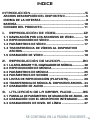 2
2
-
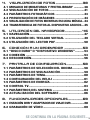 3
3
-
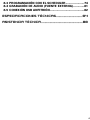 4
4
-
 5
5
-
 6
6
-
 7
7
-
 8
8
-
 9
9
-
 10
10
-
 11
11
-
 12
12
-
 13
13
-
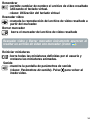 14
14
-
 15
15
-
 16
16
-
 17
17
-
 18
18
-
 19
19
-
 20
20
-
 21
21
-
 22
22
-
 23
23
-
 24
24
-
 25
25
-
 26
26
-
 27
27
-
 28
28
-
 29
29
-
 30
30
-
 31
31
-
 32
32
-
 33
33
-
 34
34
-
 35
35
-
 36
36
-
 37
37
-
 38
38
-
 39
39
-
 40
40
-
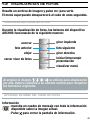 41
41
-
 42
42
-
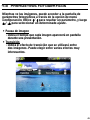 43
43
-
 44
44
-
 45
45
-
 46
46
-
 47
47
-
 48
48
-
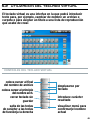 49
49
-
 50
50
-
 51
51
-
 52
52
-
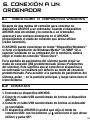 53
53
-
 54
54
-
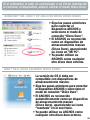 55
55
-
 56
56
-
 57
57
-
 58
58
-
 59
59
-
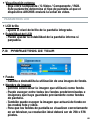 60
60
-
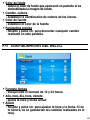 61
61
-
 62
62
-
 63
63
-
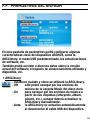 64
64
-
 65
65
-
 66
66
-
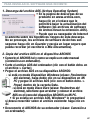 67
67
-
 68
68
-
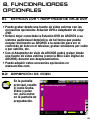 69
69
-
 70
70
-
 71
71
-
 72
72
-
 73
73
-
 74
74
-
 75
75
-
 76
76
-
 77
77
-
 78
78
-
 79
79
-
 80
80
-
 81
81
-
 82
82
-
 83
83
-
 84
84
-
 85
85
-
 86
86
-
 87
87
-
 88
88
Artículos relacionados
-
Archos 704 TV Manual de usuario
-
Archos 704 Manual de usuario
-
Archos 405 Manual de usuario
-
Archos 5G Manual de usuario
-
Archos Gmini 500 Manual de usuario
-
Archos AV500 El manual del propietario
-
Archos AV700 El manual del propietario
-
Archos Gmini 402 Manual de usuario
-
Archos 501429 Connection Manual
-
Archos AV 700 TV Manual de usuario